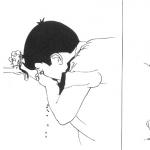AVZ – эффективная и популярная среди пользователей антивирусная программа. AVZ имеет широкие функциональные возможности, которые позволяют обнаруживать и впоследствии нейтрализовать различные опасные элементы. К ним относятся вирусы, почтовые и сетевые черви, руткиты, трояны и тому подобное. В приложении содержится огромное количество важных средств, позволяющих обеспечить гарантированную защиту от вирусов. Также необходимо отметить базу безопасных обновляемых файлов.
Назначение бесплатной антивирусной утилиты AVZ
Основное предназначение антивирусной утилиты AVZ кроется в обнаружение и удалении:
Dialer (Trojan.Dialer).
AdWare и SpyWare модулей.
Троянских программ.
Почтовых и сетевых червей.
BackDoor модулей.
TrojanDropper, TrojanDownloader, TrojanSpy.

Основные особенности
Микропрограммы, обеспечивающие эвристическую проверку системы . Действие микропрограмм основано на поиске известных вирусов и SpyWare по имеющимся косвенным признакам – на базе анализа файлов, реестра в памяти и на диске.
Обновляемая база системных и безопасных файлов . В данную базу включены цифровые подписи тысяч файлов безопасных процессов и системных файлов. База подключается к каждой из систем антивирусной утилиты AVZ, а ее функционирование осуществляется по принципу «свой/чужой» - внесение безопасных файлов в карантин не предусмотрено, для них заблокирован вывод предупреждений и удаление, база применяется антируткитом, различными анализаторами, системой поиска файлов. Встроенный диспетчер процессов, в частности, производит выделение безопасных сервисов и процессов определенным цветом, а поиск файлов может использовать исключение известных файлов из поиска (что весьма важно и полезно при выполнении поиска троянских программ на диске).
Встроенная система нахождения Rootkit . Обнаружение RootKit осуществляется на основании исследования основных системных библиотек на возможность перехвата их функций без применения сигнатур. Антивирусная утилита способна обнаруживать не только RootKit, но и осуществлять корректную блокировку действий UserMode RootKit в своем процессе, а также KernelMode RootKit в системном уровне. Функция противодействия RootKit имеется во всех сервисных функциях AVZ, сканер AVZ в результате способен обнаруживать маскируемые процессы, а в реестре система поиска с легкостью находит маскируемые ключи и тому подобное.
Антируткит оборудован анализатором, который выполняет поиск сервисов и процессов, где маскируются RootKit. Одной из главнейших особенностей системы AVZ утилиты противодействия RootKit кроется в ее работоспособности в Win9X (многие руткиты работают и в системах Win9X, перехватывая API функции, чтобы маскировать себя). Следующей особенностью АВЗ будет универсальная система нахождения и блокирования KernelMode RootKit.
Детектор клавиатурных шпионов и троянских DLL . Поиск троянских DLL, а также клавиатурных шпионов Keylogger выполняется без применения базы сигнатур на базе анализа системы, что позволяет весьма уверенно обнаруживать заранее неизвестные Keylogger и троянские DLL.
Нейроанализатор . AVZ для Windows помимо сигнатурного анализатора включает нейроэмулятор, который может выполнять исследование подозрительных файлов посредством нейросети. На сегодняшний день нейросеть эффективно используется в детекторе кейлоггеров.
Анализатор Winsock SPI/LSP настроек . Встроенный анализатор Winsock дает возможность проанализировать настройки, провести диагностику возможных ошибок в настройке, а затем произвести автоматическое лечение. Наличие возможности автоматической диагностики и последующего лечения будет крайне полезна начинающим и неопытным пользователям (автоматическое лечение в программах типа LSPFix отсутствует). Для исследования вручную SPI/LSP в утилите действует специализированный менеджер настроек LSP/SPI. А на Winsock выполняется действие антируткита, который останавливает работу вредоносного кода.
Встроенный диспетчер сервисов, процессов и драйверов . Приведенный встроенный диспетчер предназначен для изучения загруженных библиотек, запущенных процессов, драйверов и сервисов. На работу диспетчера процессов также распространяется действие антируткита (в результате он может «видеть» процессы, которые маскируются руткитом). Диспетчер процессов имеет тесную взаимосвязь с базой безопасных файлов утилиты AVZ, распознанные системные и безопасные файлы выделяются специальным цветом;

Встроенная утилита, обеспечивающая поиск файлов на диске . Данная утилита позволяет вести поиск файлов по самым разным критериям, при этом возможности системы поиска на порядок выше возможностей системного поиска. Антируткит распространяется и на систему поиска, благодаря чему поиск быстро обнаруживает файлы, маскируемые руткитом, и может удалить их. В то же время файлы, опознанные как безопасные, могут отсеиваться при помощи фильтра, который исключает данные файлы из результатов поиска. Результаты поиска могут быть доступны в виде таблицы или в виде текстового протокола, где можно пометить приведенные файлы для помещения в карантин либо последующего удаления.
Встроенная утилита для нахождения данных в реестре . Данная утилита позволяет вести поиск параметров и ключей по заданному образцу, полученные результаты будут доступны в виде таблицы или в виде текстового протокола, где можно отметить сразу группу ключей для их удаления либо экспорта. Антируткит быстро обнаруживает файлы, маскируемые руткитом, и может с легкостью удалить их.
Анализатор открытых портов TCP/UDP . Он также защищается антируткитом, в системе Windows XP даже отображается для каждого порта процесс, который его использует. Анализатор основывается на своевременно обновляемую базу портов известных системных сервисов и троянских/Backdoor программ. Поиск портов троянских вредителей включен в базовый алгоритм проверки системы – если обнаруживаются подозрительные порты, то в протоколе указывается предупреждение с указанием, какие троянские программы способны использовать данный порт с вредительскими целями.
Анализатор сетевых сеансов, общих ресурсов открытых файлов по сети . Его работа осуществляется в Nt/W2K/XP и Win9X.
Анализатор DPF (Downloaded Program Files) – показывает элементы DPF, имеет подключение к системам AVZ.
Эвристическое удаление файлов . Если включена данная опция и при лечении удалялись опасные файлы, то выполняется автоматическое исследование системы, которое включает расширения IE, классы, BHO, Winlogon, виды автозапуска и тому подобное. Обнаруженные ссылки на опасный файл вычищаются, и это отмечается в протоколе. Для чистки активно используются микропрограммы лечения системы.
Микропрограммы восстановления системы . Они выполняют восстановление настроек параметров запуска программ, Internet Explorer и иных параметров, повреждаемых вредоносными программами. Запустить восстановление можно вручную, пользователь указывает восстанавливаемые параметры.
Проверка архивов . С версии 3.60 AVZ проверяются архивы и составные части. Ведется проверка архивов формата TAR, GZIP, RAR, ZIP; MHT файлы и письма электронной почты CHM; архивы.
Скрипты управления . Администратор может написать скрипт, который выполнит набор заданных операций на ПК пользователя. Такие скрипты удобно использовать в корпоративной сети.
Проверка и лечение потока NTFS .
Анализатор процессов . Применяет микропрограммы анализа и нейросети. Применятся при расширенном анализе, предназначен для нахождения в памяти подозрительных процессов.
Функция AVZGuard . Обеспечивает борьбу с трудноудаляемыми опасными программами, способен также защищать приложения, который укажет пользователь.
Драйвер Boot Cleaner . Используется для чистки системы (ключи реестра, драйвера, файлы) из KernelMode.
Драйвер мониторинга процессов, а также драйверов AVZPM . Используется для отслеживания запуска, загрузки/выгрузки драйверов, остановки процессов, чтобы находить маскирующиеся драйвера и находить изменения в структурах драйверов, которые создают DKOM руткиты.
Функция прямого доступа для выполнения работ с заблокированными файлами . Позволяет сканеру проводить анализ заблокированных файлов и отправлять их в карантин.
Твитнуть
Существуют универсальные как швейцарский нож программы. Герой моей статьи - как раз такой «универсал». Зовут его AVZ (Антивирус Зайцева). С помощью этого бесплатного антивируса и вирусы выловить можно, и систему оптимизировать, и проблемы исправить.
Возможности AVZ
О том, что это антивирусная программа, я уже рассказывал в . О работе AVZ в качестве одноразового антивируса (точнее, антируткита) хорошо рассказано в справке к ней, я же покажу вам иную сторону программы: проверка и восстановление настроек.
Что можно «починить» с помощью AVZ:
- Восстановить запуск программ (.exe, .com, .pif файлов)
- Сбросить настройки Internet Explorer на стандартные
- Восстановить настройки рабочего стола
- Снять ограничения прав (например, если вирус заблокировал запуск программ)
- Удалить баннер или окно, появляющееся до входа в систему
- Удалить вирусы, которые умеют запускаться вместе с любой программой
- Разблокировать диспетчер задач и редактор реестра (если вирус запретил их запуск)
- Очистить файл
- Запретить автозапуск программ с флешек и дисков
- Удалить ненужные файлы с жесткого диска
- Исправить проблемы с Рабочим столом
- И многое другое
Также с ее помощью можно проверить на безопасность настройки Windows (дабы лучше защитить от вирусов), а также оптимизировать систему, почистив автозагрузку.
Страница загрузки AVZ находится .
Программа бесплатна.
Сначала обезопасим свою Windows от неосторожных действий
Программа AVZ имеет очень много функций, затрагивающих работу Windows. Это опасно , потому что в случае ошибки может случиться беда. Просьба внимательно читать текст и справку, прежде чем что-то делать. Автор статьи не несет ответственности за ваши действия.
Чтобы иметь возможность все «вернуть как было» после неосторожной работы с AVZ, я написал эту главу.
Это обязательный шаг, по сути создание «пути отхода» в случае неосторожных действий - благодаря точке восстановления можно будет восстановить настройки, реестр Windows до более раннего состояния.
Система восстановления Windows - обязательный компонент всех версий Windows, начиная с Windows ME. Жаль, что о нем обычно не вспоминают и теряют время, переустанавливая Windows и программы, хотя можно было всего лишь пару раз кликнуть мышкой и избежать всех проблем.
Если повреждения серьезные (например, удалена часть системных файлов), то «Восстановление системы» не поможет. В остальных случаях - если вы неправильно настроили Windows, «намудрили» с реестром, поставили программу, от которой Windows не загружается, неправильно воспользовались программой AVZ - «Восстановление системы» должно помочь.
После работы AVZ создает в своей папке подпапки с резервными копиями:
/Backup - там хранятся резервные копии реестра.
/Infected - копии удаленных вирусов.
/Quarantine - копии подозрительных файлов.
Если после работы AVZ начались проблемы (например, вы бездумно воспользовались инструментом AVZ «Восстановлением системы» и Интернет перестал работать) и Восстановление системы Windows не откатило сделанные изменения, можно пооткрывать резервные копии реестра из папки Backup.
Как создать точку восстановления
Идем в Пуск - Панель управления - Система - Защита системы:
Нажимаем «Защита системы» в окне «Система».
Нажимаем кнопку «Создать».
Процесс создания точки восстановления может занять с десяток минут. Затем появится окно:
Точка восстановления будет создана. Кстати, они автоматически создаются при установке программ и драйверов, но не всегда. Поэтому перед опасными действиями (настройкой, чисткой системы) лучше лишний раз создать точку восстановления, чтобы в случае беды хвалить себя за предусмотрительность.
Как восстановить компьютер с помощью точки восстановления
Существует два варианта запуска Восстановления системы - из-под запущенной Windows и с помощью диска с установкой.
Вариант 1 - если Windows запускается
Идем в Пуск - Все программы - Стандартные - Служебные - Восстановление системы:
Запустится Выбрать другую точку восстановления и нажимаем Далее. Откроется список точек восстановления. Выбираем ту, которая нужна:
Компьютер автоматически перезагрузится. После загрузки все настройки, его реестр и часть важных файлов будут восстановлены.
Вариант 2 - если Windows не загружается
Нужен «установочный» диск с Windows 7 или Windows 8. Где его достать (или скачать), я написал в .
Загружаемся с диска (как загружаться с загрузочных дисков, написано ) и выбираем :
Выбираем «Восстановление системы» вместо установки Windows
Починка системы после вирусов или неумелых действий с компьютером
До всех действий избавьтесь от вирусов, например, с помощью . В противном случае толку не будет - исправленные настройки запущенный вирус снова «поломает».
Восстановление запуска программ
Если вирус заблокировал запуск каких-либо программ, то AVZ вам поможет. Конечно, надо еще запустить сам AVZ, но это довольно легко:
Сначала идем в Панель управления - ставим любой вид просмотра, кроме Категории - Параметры папок - Вид - снять галку с Скрывать расширения для зарегистрированных типов файлов - OK. Теперь у каждого файла видно расширение - несколько символов после последней точки в имени. У программ это обычно .exe и .com . Чтобы запустить антивирус AVZ на компьютере, где запрещен запуск программ, переименуйте расширение в cmd или pif:
Тогда AVZ запустится. Затем в самом окне программы нажимаем Файл - :
Надо отметить пункты:
1. Восстановление параметров запуска.exe, .com, .pif файлов (собственно, решает проблему запуска программ)
6. Удаление всех Policies (ограничений) текущего пользователя (в некоторых редких случаях этот пункт также помогает решить проблему запуска программ, если вирус попался очень вредный)
9. Удаление отладчиков системных процессов (очень желательно отметить и этот пункт, потому что даже если вы проверили систему антивирусом, от вируса что-то могло остаться. Также помогает в случае, если Рабочий стол не появляется при запуске системы)
, подтверждаем действие, появляется окно с текстом «Восстановление системы выполнено». После остается перезагрузить компьютер - проблема с запуском программ будет решена!Восстановление запуска Рабочего стола
Достаточно частая проблема - при запуске системы не появляется Рабочий стол.
Запустить Рабочий стол можно так: нажимаем Ctrl+Alt+Del, запускаем Диспетчер задач, там нажимаем Файл - Новая задача (Выполнить…) - вводим explorer.exe :
ОК - Рабочий стол запустится. Но это только временное решение проблемы - при следующем включении компьютера придется все повторить заново.Чтобы не делать так каждый раз, надо восстановить ключ запуска программы explorer («Проводник», который отвечает за стандартный просмотр содержимого папок и работу Рабочего стола). В AVZ нажимаем Файл - и отмечаем пункт
Выполнить отмеченные операции , подтверждаем действие, нажимаем OK. Теперь при запуске компьютера рабочий стол будет запускаться нормально.Разблокировка Диспетчера задач и Редактора реестра
Если вирус заблокировал запуск двух вышеупомянутых программ, через окно программы AVZ можно запрет убрать. Просто отметьте два пункта:
11. Разблокировка диспетчера задач
17. Разблокировка редактора реестра
И нажмите Выполнить отмеченные операции.
Проблемы с интернетом (не открываются сайты Вконтакте, Одноклассники и сайты антивирусов)
Этот компонент умеет проверять четыре категории проблем с различной степенью опасности (каждая степень отличается количеством настроек):
Системные проблемы - сюда входят настройки безопасности. Отметив галочкой найденные пункты и нажав кнопку Исправить отмеченные проблемы , некоторые лазейки для вирусов будут перекрыты. Имеется и обратная сторона медали - повышая безопасность, снижается комфорт. Например, если запретить автозапуск со сменных носителей и CD-ROM, при вставке флешек и дисков не будет появляться окно с выбором действий (посмотреть содержимое, запустить проигрыватель и т.п.) - придется открывать окно Компьютер и запускать просмотр содержимого диска вручную. То есть и вирусы не запустятся автоматически, и удобная подсказка не появится. В зависимости от настроек Windows, каждый увидит здесь свой список уязвимостей системы.
Настройки и твики браузера - проверяются настройки безопасности Internet Explorer. Насколько я знаю, настройки других браузеров (Google Chrome, Opera, Mozilla Firefox и прочих) не проверяются. Даже если вы не используете Internet Explorer для работы с интернетом, советую запустить проверку - компоненты этого браузера частенько используются в различных программах и являются потенциальной «дырой в безопасности», которую следует закрыть.
Чистка системы - частично дублирует предыдущую категорию, но не затрагивает места, где хранятся данные о действиях пользователя.
Я рекомендую проверить свою систему в категориях Системные проблемы и Настройки и твики браузера , выбрав степень опасности Проблемы средней тяжести . Если вирусы не трогали настроек, то скорее всего вам предложат только один пункт - «разрешен автозапуск со сменных носителей» (флешек). Если поставить галку и таким образом запретить автозапуск программ с флешек, то вы хотя бы отчасти обезопасите свой компьютер от вирусов, распространяемых на флешках. Более полная защита достигается только с и работающей .
Чистка системы от ненужных файлов
Программы AVZ умеет чистить компьютер от ненужных файлов. Если на компьютере не установлена программа очистки жесткого диска , то сойдет и AVZ, благо возможностей много:
Подробнее о пунктах:
- Очистить кеш системы Prefetch - очистка папки с информацией о том, какие файлы подгружать заранее для быстрого запуска программ. Опция бесполезная, потому что Windows сама вполне успешно следит за папкой Prefetch и чистит ее, когда требуется.
- Удалить файлы журналов Windows - можно очистить разнообразные базы данных и файлы, хранящие в себе различные записи о происходящих в операционной системе событиях. Опция полезна, если надо освободить с десяток-другой мегабайт места на жестком диске. То есть выгода от использования мизерна, опция бесполезная.
- Удалить файлы дампов памяти - при возникновении критических ошибок Windows прерывает свою работу и показывает BSOD (синий экран смерти), заодно сохраняя информацию о запущенных программах и драйверах в файл для последующего анализа специальными программами, чтобы выявить виновника сбоя. Опция почти бесполезна, так как позволяет выиграть всего лишь десяток мегабайт свободного места. Очистка файлов дампов памяти системе не вредит.
- Очистить список Недавние документы - как ни странно, опция очищает список Недавние документы. Этот список находится в меню Пуск. Очистку списка можно произвести и вручную, нажав правой кнопкой по этому пункту в меню Пуск и выбрав «Очистить список последних элементов». Опция полезная: мной было замечено, что очистка списка недавних документов позволяет меню Пуск отображать свои меню чуть-чуть быстрее. Системе не повредит.
- Очистка папки TEMP - Святой Грааль для тех, кто ищет причину исчезновения свободного места на диске C:. Дело в том, что в папке TEMP многие программы складируют файлы для временного использования, забывая потом «убрать за собой». Типичный пример - архиваторы. Распакуют туда файлы и забудут удалить. Очистка папки TEMP системе не вредит, места может освободить много (в особо запущенных случаях выигрыш свободного места достигает полусотни гигабайт!).
- Adobe Flash Player - очистка временных файлов - «флеш-плеер» может сохранять файлы для временного использования. Их можно удалить. Иногда (редко) опция помогает в борьбе с глюками Flash Player. Например, с проблемами воспроизведения видео и аудио на сайте Вконтакте. Вреда от использования нет.
- Очистка кеша терминального клиента - насколько я знаю, эта опция очищает временные файлы компонента Windows под названием «Подключение к удаленному рабочему столу» (удаленный доступ к компьютерам по протоколу RDP). Опция вроде бы вреда не наносит, места освобождает с десяток мегабайт в лучшем случае. Смысла использовать нет.
- IIS - удаление журнала ошибок HTTP - долго объяснять, что это такое. Скажу лишь, что опцию очистки журнала IIS лучше не включать. В любом случае вреда не наносит, пользы тоже.
- Macromedia Flash Player - пункт дублирует «Adobe Flash Player - очистка временных файлов» , но затрагивает довольно древние версии Флеш Плеера.
- Java - очистка кеша - дает выигрыш в пару мегабайт на жестком диске. Я не пользуюсь программами на Java, поэтому последствия включения опции не проверял. Не советую включать.
- Очистка корзины - назначение этого пункта абсолютно понятно из его названия.
- Удалить протоколы установки обновлений системы - Windows ведет журнал установленных обновлений. Включение этой опции очищает журнал. Опция бесполезна, потому что выигрыша свободного места никакого.
- Удалить протокол Windows Update - аналогично предыдущему пункту, но удаляются другие файлы. Тоже бесполезная опция.
- Очистить базу MountPoints - если при подключении флешки или жесткого диска не создаются значки с ними в окне Компьютер, эта опция может помочь. Советую включать только в том случае, если у вас проблемы с подключением флешек и дисков.
- Internet Explorer - очистка кеша - очищает временные файлы Internet Explorer. Опция безопасна и полезна.
- Microsoft Office - очистка кеша - очищает временные файлы программ Microsoft Office - Word, Excel, PowerPoint и других. Проверить безопасности опции не могу, потому что у меня нет Microsoft Office.
- Очистка кеша системы записи на компакт-диск - полезная опция, позволяющая удалить файлы, которые вы подготовили для записи на диски.
- Очистка системной папки TEMP - в отличии от пользовательской папки TEMP (см. пункт 5) очистка этой папки не всегда безопасна, да и места обычно освобождается немного. Включать не советую.
- MSI - очистка папки Config.Msi - в этой папки хранятся различные файлы, созданные инсталляторами программ. Папка имеет большой объем, если программы установки некорректно завершали свою работу, поэтому очистка папки Config.Msi оправданна. Тем не менее, предупреждаю - могут возникнуть проблемы с удалением программ, использующих.msi-инсталляторы (например, Microsoft Office).
- Очистить протоколы планировщика задач - Планировщик задач Windows хранит журнал, где записывает информацию о выполненных заданиях. Не рекомендую включать этот пункт, потому что выгоды нет, зато проблем прибавит - Планировщик заданий Windows довольно глючный компонент.
- Удалить протоколы установки Windows - выигрыш места несущественен, смысла удалять нет.
- Windows - очистка кеша иконок - полезно, если у вас проблемы с ярлыками. Например, при появлении Рабочего стола значки появляются не сразу. Включение опции на стабильность системы не повлияет.
- Google Chrome - очистка кеша - очень полезная опция. Google Chrome хранит копии страниц в отведенной для этого папке, чтобы быстрее открывать сайты (страницы подгружаются с жесткого диска вместо загрузки через интернет). Иногда размер этой папки достигает полугигабайта. Очистка полезна ввиду освобождения места на жестком диске, на стабильность ни Windows, ни Google Chrome не влияет.
- Mozilla Firefox - очистка папки CrashReports - каждый раз, когда с браузером Firefox случается проблема и он аварийно закрывается, создаются файлы отчета. Эта опция удаляет файлы отчетов. Выигрыш свободного места достигает пару десятком мегабайт, то есть толку от опции мало, но есть. На стабильность Windows и Mozilla Firefox не влияет.
В зависимости от установленных программ, количество пунктов будет отличаться. Например, если установлен браузер Opera, можно будет очистить и его кеш тоже.
Чистка списка автозапуска программ
Верный способ ускорить включение компьютера и скорость его работы - чистка списка автозапуска. Если ненужные программы не будут запускаться, то компьютер не только будет включаться быстрее, но и работать быстрее тоже - за счет освободившихся ресурсов, которые не будут забирать запущенные в фоне программы.
AVZ умеет просматривать практически все лазейки в Windows, через которые запускаются программы. Просмотреть список автозапуска можно в меню Сервис - Менеджер автозапуска:
Рядовому пользователю столь мощный функционал абсолютно ни к чему, поэтому я призываю не отключать все подряд . Достаточно посмотреть только два пункта - Папки автозапуска и Run* .
AVZ отображает автозапуск не только вашего пользователя, но и всех остальных профилей:
В разделе Run* лучше не отключать программы, находящиеся в разделе HKEY_USERS - это может нарушить работу других профилей пользователей и самой операционной системы. В разделе Папки автозапуска можно отключать все, что вам не нужно.
Зеленым отмечены строчки, опознанные антивирусом как известные. Сюда входят как системные программы Windows, так и посторонние программы, имеющие цифровую подпись.
Черным отмечены все остальные программы. Это не значит, что такие программы являются вирусами или чем-то подобным, просто не все программы имеют цифровую подпись.
Не забудьте растянуть первую колонку пошире, чтобы было видно название программы. Обычное снятие галочки временно отключит автозапуск программы (можно будет потом поставить галку снова), выделение пункта и нажатие кнопки с черным крестиком удалит запись навсегда (или до того момента, как программа снова себя пропишет в автозапуск).
Возникает вопрос: как определить, что можно отключать, а что нет? Есть два пути решения:
Во-первых, есть здравый смысл: по названию.exe файла программы можно принять решение. Например, программа Skype при установке создает запись для автоматического запуска при включении компьютера. Если вам это не нужно - снимайте галочку с пункта, заканчивающегося на skype.exe. Кстати, многие программы (и Скайп в их числе) умеют сами убирать себя из автозагрузки, достаточно снять галку с соответствующего пункта в настройках самой программы.
Во-вторых, можно поискать в интернете информацию о программе. На основе полученных сведений остается принять решение: удалять ее из автозапуска или нет. AVZ упрощает поиск информации о пунктах: достаточно лишь нажать правой кнопкой мыши по пункту и выбрать ваш любимый поисковик:
Отключив ненужные программы, вы ощутимо ускорите запуск компьютера. Однако все подряд отключать нежелательно - это чревато тем, что вы потеряете индикатор раскладки, отключите антивирус и т.д.
Отключайте только те программы, о которых вы знаете точно - они вам в автозапуске не нужны.
Итог
В принципе, то, о чем я написал в статье, сродни забиванию гвоздей микроскопом - программа AVZ подходит для оптимизации Windows, но вообще-то это сложный и мощный инструмент, подходящий для выполнения самых разных задач. Однако, чтобы использовать AVZ на полную катушку, нужно досконально знать Windows, поэтому можно начать с малого - а именно с того, о чем я рассказал выше.
Если у вас есть какие-либо вопросы или замечания - под статей есть блок комментариев, где можно написать мне. Я слежу за комментариями и постараюсь как можно быстрее вам ответить.
AVZ - функциональная антивирусная утилита, которая может удалять шпионские и троянские программы, а также некоторые другие типы вредоносных кодов. AVZ - это не просто антивирусный сканер - программа также может проводить так называемый эвристический анализ для обнаружения вирусов по типичным признакам. Эвристический анализ может обнаружить вирусы даже тогда, когда их нет в антивирусных базах.
Одной из особенностей AVZ является база безопасных файлов. Это не сигнатурная база, в нее входят цифровые подписи "чистых" файлов. В эту базу входят системные файлы и файлы известных безопасных программ. Методом исключения может производиться анализ важных системных областей, и удаление все вредоносных программ из этих областей.
Нужно отдельно отметить то, что AVZ эффективно борется с одним из самых опасных видов вирусов - Rootkit. Программа анализирует базовые системные библиотеки и модули для определения перехвата их функций. Программа может эффективно блокировать "руткиты", а также защищает саму себя от действий таких вирусов.
Кейлоггеры, как один из видов шпионского ПО, также являются в поле действия этого антивируса. Он достаточно уверенно детектирует действия по установке "хуков" и перехвату нажатий клавиш. Для нахождения кейлоггеров не используется сигнатурный анализ.
Антивирус можно использовать и для углубленного анализа процессов. Встроенный диспетчер процессов отображает все запущенные процессы, загруженные библиотеки и сервисы, что дает наглядную картину того, что происходит в системе. Модуль антируткита связан с этим диспетчером и позволяет отображать скрывающиеся процессы.
AVZ также имеет функции по работе с системным реестром, и сетевыми протоколами. Вы можете находить порты, которые используют троянские программы для отправки отчетов.
Предназначена для обнаружения и удаления:
- SpyWare и AdWare модулей - это основное назначение утилиты
- Dialer (Trojan.Dialer)
- Троянских программ
- BackDoor модулей
- Сетевых и почтовых червей
- TrojanSpy, TrojanDownloader, TrojanDropper
Особенностями утилиты (помимо типового сигнатурного сканера) является:
- Микропрограммы эвристической проверки системы. Микропрограммы проводят поиск известных SpyWare и вирусов по косвенным признакам - на основании анализа реестра, файлов на диске и в памяти.
- Обновляемая база безопасных файлов. В нее входят цифровые подписи десятков тысяч системных файлов и файлов известных безопасных процессов.
- Встроенная система обнаружения Rootkit
- Детектор клавиатурных шпионов (Keylogger) и троянских DLL
- Нейроанализатор. Помино сигнатурного анализатора AVZ содержит нейроэмулятор, который позволяет производить исследование подозрительных файлов при помощи нейросети.
- Встроенный анализатор Winsock SPI/LSP настроек.
- Встроенный диспетчер процессов, сервисов и драйверов
- Встроенная утилита для поиска файлов на диске. Позволяет искать файл по различным критериям, возможности системы поиска превосходят возможности системного поиска.
- Встроенная утилита для поиска данных в реестре. Позволяет искать ключи и параметры по заданному образцу, результаты поиска доступны в виде текстового протокола и в виде таблицы, в которой можно отметить несколько ключей для их экспорта или удаления.
- Встроенный анализатор открытых портов TCP/UDP
- Встроенный анализатор общих ресурсов, сетевых сеансов и открытых по сети файлов. Работает в Win9X и в Nt/W2K/XP
- Микропрограммы восстановления системы. Микропрограммы проводят восстановления настроек Internet Explorer, параметров запуска программ и иные системные параметры, повреждаемые вредоносными программами
- Эвристическое удаление файлов
- Проверка архивов
- Проверка и лечение потоков NTFS
- Система AVZGuard
- Драйвер Boot Cleaner
- Драйвер мониторинга процессов и драйверов AVZPM
- Анализатор процессов
Особенности программы
Помимо основной своей функции - проверки компьютера на наличие вредоносных файлов, AVZ может находить вирусы косвенным способом, если обычными способами их выявить не удаётся. Программа анализирует реестр, файлы в памяти компьютера и на дисках, чтобы найти и нейтрализовать скрывающиеся от простого сканирования вирусы. AVZ может проверять архивы, помогать в восстановлении системы, а так же анализировать сетевые сеансы и открытые порты. Помимо этого, в программу включена встроенная утилита поиска, которая позволять находить файлы по множеству критериев, тем самым превышая возможности поиском, которые предоставляет операционная система.
Как и положено, AVZ полностью на русском языке и распространяется по бесплатной модели, то есть вы можете пользоваться и работать с этой программой неограниченное время, не покупая её за деньги и не используя сторонние методы, такие как таблетки, кряки и ключи, которые позволяют активировать продукт. Для продвинутых пользователей существует удобный редактор скриптов, поддерживающий горячие клавиши и подсветку синтаксиса. При этом, наборы скриптов обновлялись каждую версию программы, расширяя её возможности.
AVZ имеет специальный модуль, который позволяет анализировать подозрительные файлы на вашем компьютере с помощью нейросетей, что в несколько раз увеличивает шанс того, что программа найдёт вредоносный вирус и вылечит его. Стоит знать, что технологии, которые использует AVZ и наработки создателя, сейчас используются в Лаборатории Касперского - одной из самых известных компаний по борьбе с вирусами и вредоносными программами.
Антивирусная утилита AVZ создавалась одним человеком, который после своего творения был принят на работу в Лабораторию Касперского, что говорит о его профессионализме и знании дела. А значит, AVZ может помочь вам в очистке вашей операционной системы и увеличит работоспособность компьютера. Программа распространяется бесплатно и работает на русском языке.
Avz - программа для продвинутых пользователей, главная цель которой - удаление троянов и шпионского ПО SpyWare. Данный софт - это не только типовый сигнатурный сканер. Здесь есть и множество иных особенностей, которые оценят даже самые требовательные пользователи.
Функционал
Имеются следующие опции:
- Эвристическая проверка система. В этом случае удается найти известные SpyWare и иные вирусы, ориентируясь лишь на косвенные признаки. Анализу подвергаются память, реестр, в также файлы на диске;
- Обновление базы файлов, являющимися безопасными. Сюда входят несколько десятков тысяч системных и иных файлов, которые запускают процессы, не представляющие опасность для вашей системы. Определение угроз происходит по принципу разделения всех файлов на своих и чужие. То, что признано «своим» (безопасным), не попадает в карантин и не удаляется. Все остальные проходят стандартную процедуру проверки. База использует антируткиты, различные анализаторы и системы поиска файлов;
- Обнаружение Rootkit. Здесь обращение идет к базе системных библиотек и анализируется перехват их функций. При таком подходе утилита может не только вовремя найти RootKit, но и откорректировать работу UserMode RootKit и KernelMode RootKit. Так находятся даже те процессы, которые успешно маскируются. Антируткит снабжен анализатором, позволяющим обнаружить даже те процессы, которые при обычном анализе будут незаметны. Стоит отметить, что данная программа также успешно работает с Win9X. И хотя бытует мнение, что для этих платформ нет RootKit, но все же известно более сотни троянских программ, которые доставили множество проблем владельцам этих операционных систем. Если же вы скачали avz бесплатно, то удивитесь: утилита обнаруживает и блокирует KernelMode RootKit на ПК, работающих на основе всех версий операционной системы Виндовс;
- Поиск троянских DLL и Keylogger. Данные действия выполняются путем анализа системы без обращения к базе сигнатур, в результате чего удается обнаружить даже те троянские программы, которые до этого не были известны;
- Нейроанализатор - позволяет исследовать файлы, ориентируясь на нейросети;
- Анализатор Winsock SPI/LSP настроек - анализу подвергаются настройки, в результате чего вовремя обнаруживаются ошибки, которые могут привести к сбою системы. Найденные ошибки автоматически исправляются. Такая возможность автодиагностики и лечения бывает полезна, если владелец системы - начинающий пользователь;
- Диспетчер драйверов, процессов и сервисов. Он позволяет изучать все запущенные процессы и анализировать загруженные библиотеки и драйверы. С учетом того, что здесь также применимы методы работы антируткита, то удается обнаружить даже замаскированные вредоносные процессы;
- Поиск файлов на диске и данных в реестре. Вы можете настроить параметры поиска, чтобы найти искомое. Данная опция позволяет отыскать даже то, что не видит системный поиск.И все благодаря привлечения антируткита, который находит даже спрятанные файлы. Результаты предстают в виде таблицы и текстового протокола, здесь вы можете отметить файлы, которые стоит удалить или поместить в карантин;
- Анализ открытых портов TCP/UDP. Если вы скачали avz последней версии для Windows XP, то здесь анализ происходит для каждого отдельного порта. Если будет обнаружен порт с троянскими программами, то вы увидите предупреждение;
- Восстановление системы - пригодится в случае поврежденная программ вредоносными элементами. Само восстановление производится вручную. Вам надо лишь указать параметры, которые требуется восстановить;
- Проверка архивов и составных файлов. Программа анализирует такие форматы, как TAR, RAR, CAB, ZIP, GZIP, MHT файлы и CHM архивы.
Преимущества программы
Достоинство софта в том, что можно скачать AVZ бесплатно. При этом софт обладает приятным интерфейсом. Он содержит множество баз вредоносных программ, оснащен разными анализаторами, способными найти не только известные вирусы и трояны, но и новые. Программа потребляет минимальное количество системных ресурсов, и хотя полный анализ займет приличное время, однако все проблемы будут успешно исправлены.
Недостатки программы
Из минусов стоит отметить лишь то, что перед запуском программы стоит внимательно изучить инструкцию, и тогда вы не только не испытаете проблем с функционированием, но и очистите свой компьютер от тех элементов, которые мешали системе эффективно работать. И еще один минус связан с тем, что утилита не ищет вирусы в режиме реального времени.
Системные требования
- Windows 7, Windows 8, Windows 8.1, Windows 10, Vista, Windows XP
Как установить avz
Достоинство этой программы в том, что в процессе установки нет ничего сложного. Прежде всего скачайте софт в нужную вам директорию. Перейдите в нее и найдите архив с программой. Распакуйте ее в любую удобную для вас папку. Далее откроете эту папку и найдите файл avz.exe. Кликните по нему дважды. В случае, если вы работает с операционной системой Windows 7 и выше, то запуск надо производить от имени администратора. Для этого выделяете файл avz.exe, кликаете правой кнопкой и в выпадающем окне выбираете вариант «Запуск от имени администратора». Далее останется лишь подождать, пока установится программа. После чего можете приступать к проверке своего компьютера.